nuget在.net开发中扮演依赖管理核心角色。它通过标准化依赖管理、解决版本冲突、促进代码复用、简化ci/cd流程,极大提升了开发效率。开发者可通过图形界面或命令行(pmc/.net cli)进行包安装、更新和卸载。面对依赖冲突,应理解错误信息、检查引用结构、统一版本、清除缓存并审查间接依赖。高级用法包括创建私有nuget包、发布到私有源、配置源映射,从而实现更安全高效的项目管理和团队协作。
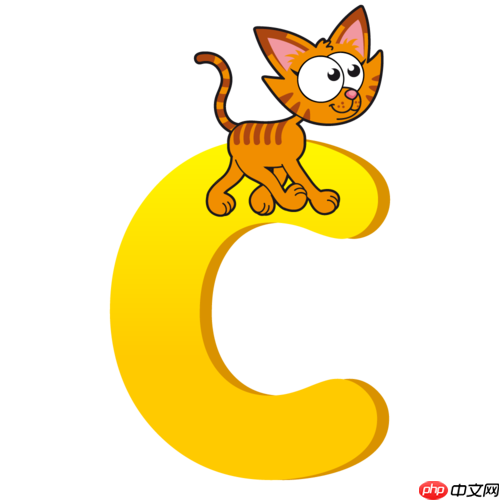
说起NuGet,我总觉得它像是.NET开发者的“私人助理”,专门负责打理那些纷繁复杂的外部依赖。简单来说,它就是一个包管理器,帮你自动化地获取、安装、更新和管理项目所需的第三方库或组件。告别了手动下载DLL、配置引用路径的时代,NuGet让我们的开发工作变得前所未有的顺畅。
解决方案
使用NuGet包管理器,主要有两种方式,一种是图形界面,另一种是命令行。我个人觉得,两种方式各有千秋,但掌握了它们,你的开发效率会有一个质的飞跃。
通过Visual Studio集成环境:
这大概是大多数初学者最先接触到的方式。打开你的Visual Studio,右键点击项目或解决方案,选择“管理NuGet程序包”。你会看到一个窗口,里面有几个标签页:
-
“浏览”: 这是你发现新宝藏的地方。在这里搜索你需要的包,比如
Newtonsoft.Json。找到后,点击“安装”按钮,NuGet会自动处理下载和引用。 - “已安装”: 列出了当前项目已经安装的所有包。你可以在这里查看它们的版本,也可以选择卸载。
- **“更新”: 如果你的项目依赖的包有新版本发布,这里会提示你。更新操作通常很方便,但偶尔也需要留意兼容性问题。
操作上非常直观,点击几下就能搞定,适合那些不太喜欢敲命令的朋友。
通过NuGet包管理器控制台(Package Manager Console):
如果你更偏爱命令行,或者需要进行一些批处理、自动化脚本操作,那么Package Manager Console(PMC)绝对是你的首选。在Visual Studio中,通过“工具” -> “NuGet包管理器” -> “程序包管理器控制台”打开它。
-
安装包: 使用
Install-Package命令。比如,要安装最新版的Newtonsoft.Json,就输入:Install-Package Newtonsoft.Json
如果你想指定版本,可以加上
-Version参数:Install-Package Newtonsoft.Json -Version 13.0.1
-
更新包: 使用
Update-Package。更新所有包:Update-Package
更新指定包:
Update-Package Newtonsoft.Json
-
卸载包: 使用
Uninstall-Package。Uninstall-Package Newtonsoft.Json
通过.NET CLI:
对于使用.NET Core/.NET 5+的开发者,dotnet CLI提供了更统一的体验。在任何命令行工具(如CMD、PowerShell、Bash)中,导航到你的项目文件夹,然后:
-
添加包:
dotnet add package Newtonsoft.Json
同样可以指定版本:
dotnet add package Newtonsoft.Json --version 13.0.1
-
恢复包:
dotnet restore
这个命令在构建项目时通常会自动执行,但如果遇到依赖问题,手动运行一下会有帮助。
 网钛淘拍CMS(TaoPaiCMS) V1.60下载
网钛淘拍CMS(TaoPaiCMS) V1.60下载2013年07月06日 V1.60 升级包更新方式:admin文件夹改成你后台目录名,然后补丁包里的所有文件覆盖进去。1.[新增]后台引导页加入非IE浏览器提示,后台部分功能在非IE浏览器下可能没法使用2.[改进]淘客商品管理 首页 列表页 内容页 的下拉项加入颜色来区别不同项3.[改进]后台新增/修改淘客商品,增加淘宝字样的图标和天猫字样图标改成天猫logo图标4.[改进]为统一名称,“分类”改
我个人觉得,PMC和.NET CLI的命令行方式,在熟悉之后,效率远高于图形界面,尤其是在处理多个项目或自动化构建流程时,那种掌控感是无与伦比的。
NuGet包管理器在现代.NET开发中扮演什么核心角色?
还记得以前,手动管理DLL的日子吗?那简直是噩梦。一个项目依赖几十个库,每个库又可能依赖其他库,版本不一致、引用路径错误是家常便饭。NuGet的出现,彻底改变了这种局面。它不仅仅是一个简单的下载工具,更像是一个生态系统的枢纽。
在我看来,NuGet的核心价值在于:
- 标准化依赖管理: 它提供了一个统一的机制来发布、发现和消费包。开发者不再需要关心库文件的具体存放位置,NuGet会自动处理这些细节,并确保引用正确。
-
解决“依赖地狱”: 复杂的项目往往有复杂的依赖树。NuGet通过引入版本管理、依赖解析等机制,大大减轻了版本冲突的痛苦。虽然它不能完全消除冲突,但至少提供了一套解决问题的框架。比如,通过
packages.config或PackageReference(后者是现代推荐的方式),它能更好地管理依赖关系。 - 促进代码复用与共享: 无论是开源社区的公共库,还是企业内部的私有组件,NuGet都提供了一个便捷的发布和消费平台。这极大地促进了代码的复用,避免了重复造轮子,提高了开发效率和质量。
-
简化CI/CD流程: 在持续集成/持续部署(CI/CD)的场景下,NuGet的自动化能力变得尤为重要。构建服务器可以轻松地通过
dotnet restore或nuget restore命令来恢复所有项目依赖,确保构建环境的一致性。
它让开发者能把更多精力放在业务逻辑本身,而不是被繁琐的依赖管理所困扰。
如何有效解决NuGet包依赖冲突?
依赖冲突,哦,这绝对是每个.NET开发者都逃不过的“成人礼”。当你引入一个新包,或者更新现有包时,突然发现项目编译不过了,或者运行时出现奇怪的错误,很有可能就是依赖冲突在作祟。这种情况通常发生在两个或多个包间接依赖了同一个库的不同版本时。
我的经验是,解决这类问题,首先要保持冷静,然后按步骤排查:
- 理解错误信息: Visual Studio的输出窗口或构建日志会给出一些提示,比如“程序集‘X’的版本‘1.0.0.0’与版本‘2.0.0.0’冲突”。这些信息是解决问题的关键线索。
-
检查项目的引用结构:
-
packages.config项目: 这种老旧的项目格式,依赖项会直接复制到项目的packages文件夹,并且会在app.config或web.config中生成bindingRedirect。冲突时,NuGet可能会尝试自动添加bindingRedirect来重定向到更高版本,但这不总是奏效。你需要手动检查这些bindingRedirect是否正确,或者尝试强制统一版本。 -
PackageReference项目(推荐): 这是.NET Core/.NET 5+以及现代.NET Framework项目使用的格式。它更智能地管理依赖,通常能更好地处理版本冲突。冲突信息通常会在构建时显示,并且你可以通过查看.csproj文件来理解依赖关系。
-
-
使用
dotnet list package --outdated或dotnet list package --vulnerable: 这些CLI命令能帮你快速识别哪些包有过时版本,或者存在已知的安全漏洞。有时候,简单地更新到最新版本就能解决一些隐性冲突。 -
统一版本: 如果发现多个包依赖了同一个库的不同版本,最直接的方法就是强制所有依赖都使用其中一个版本(通常是最新版本)。在
PackageReference模式下,你可以在.csproj文件中明确指定某个包的版本,这样可以覆盖传递性依赖的版本。这告诉NuGet,无论其他包间接依赖哪个版本,我的项目都只用3.0.0。
-
清除NuGet缓存: 有时候,本地缓存的旧版本包可能会导致问题。在Visual Studio中,可以通过“工具” -> “选项” -> “NuGet包管理器” -> “清除所有NuGet缓存”来清理。或者手动删除用户目录下的
.nuget/packages文件夹。 - 审查间接依赖: 使用工具(如JetBrains Rider的Dependency Viewer或Visual Studio的解决方案资源管理器中的“依赖项”节点)来可视化项目的依赖图,这能帮助你找出是哪个包引入了冲突的版本。
处理依赖冲突确实需要一些耐心和调试技巧,但通过上述方法,绝大多数问题都能迎刃而解。
除了安装和更新,NuGet还有哪些高级用法?
NuGet的功能远不止简单的安装和更新。当你的项目足够大,或者团队内部有共享组件的需求时,自己打包NuGet就成了必修课。这块内容,我觉得是真正提升团队协作效率的关键。
-
创建你自己的NuGet包: 如果你有一个通用的库、一组扩展方法或者一个自定义的控件,想在多个项目甚至多个团队中复用,那么把它打包成NuGet包是最佳实践。
-
项目文件(.csproj)配置: 在现代SDK风格的
.csproj文件中,你可以直接配置包的元数据,比如PackageId、Version、Authors、Description等。 -
打包命令: 导航到你的项目目录,运行
dotnet pack命令。dotnet pack --configuration Release
这会在
bin/Release目录下生成一个.nupkg文件,这就是你的NuGet包。 这个过程比以前手动创建.nuspec文件要简单太多了,简直是福音。
-
项目文件(.csproj)配置: 在现代SDK风格的
-
发布和管理私有NuGet源: 对于企业内部的共享组件,你肯定不希望它们被发布到公共的NuGet.org上。这时,搭建一个私有NuGet源就显得尤为重要。
- Azure DevOps Artifacts: 如果你的团队使用Azure DevOps,Artifacts服务提供了一个非常方便的私有NuGet源。你只需配置好权限,就能轻松地发布和消费内部包。
- GitHub Packages: GitHub也提供了类似的包管理服务,可以作为私有源使用。
- Nexus Repository / Artifactory: 这些是更专业的通用仓库管理工具,支持多种包格式,包括NuGet。对于大型企业,它们是更强大的选择。
-
本地文件系统作为源: 最简单粗暴的方式,你可以把
.nupkg文件放在一个共享网络路径上,然后在Visual Studio的NuGet源设置中添加这个路径。这适合小型团队或测试环境。
发布到私有源通常使用
dotnet nuget push命令,并指定目标源:dotnet nuget push your_package.nupkg --source "YourPrivateFeedName" --api-key "YourApiKey"
管理私有源,能够确保内部组件的安全性和可控性,同时也能享受到NuGet带来的便利。
-
源映射(Source Mapping): 从NuGet 6.0开始,引入了源映射功能,允许你指定哪些包应该从哪个NuGet源获取。这对于大型项目和企业环境非常有用,可以提高安全性(避免从不信任的源下载包)和性能(只查询必要的源)。 你可以在
NuGet.Config文件中配置源映射,例如:这意味着所有包默认从
nuget.org获取,但以MyCompany.开头的包和AnotherInternalPackage则从MyPrivateFeed获取。这避免了每次恢复包时都去查询所有可能的源,从而加速了构建过程。
这些高级用法,在我看来,是NuGet真正发挥其强大生产力的体现,它们能帮助你构建更健壮、更易于维护和扩展的.NET应用。





























